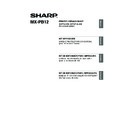Sharp MX-M310 / MX-M310N (serv.man9) User Manual / Operation Manual ▷ View online
15
INSTALACIÓN DE LOS CONTROLA- DORES DE IMPRESORA Y DE PC-FAX
ES
P
P
A
Ñ
O
L
X Impresión utilizando la función IPP y SSL
La función IPP se puede utilizar para imprimir usando la máquina sobre una red utilizando el protocolo HTTP.
Cuando la máquina se encuentra en una ubicación remota, esta función se puede utilizar en lugar de la
función de fax para imprimir una imagen de mayor calidad que un fax. La función IPP también se puede
utilizar conjuntamente con la función SSL (comunicación cifrada) para cifrar los datos de la impresión.
Permite la impresión segura sin la preocupación de que los datos puedan estar a disposición de terceros.
Cuando la máquina se encuentra en una ubicación remota, esta función se puede utilizar en lugar de la
función de fax para imprimir una imagen de mayor calidad que un fax. La función IPP también se puede
utilizar conjuntamente con la función SSL (comunicación cifrada) para cifrar los datos de la impresión.
Permite la impresión segura sin la preocupación de que los datos puedan estar a disposición de terceros.
Cuando aparece la pantalla de selección de software en el paso 6 "ABRIR LA PANTALLA DE SELECCIÓN
DE SOFTWARE (PARA TODOS LOS SOFTWARES)" (página 7), siga los pasos a continuación.
DE SOFTWARE (PARA TODOS LOS SOFTWARES)" (página 7), siga los pasos a continuación.
1
Haga clic en el botón
[Controlador de impresora].
Para instalar el controlador de PC-Fax pulse el botón
[Controlador PC-Fax] del CD-ROM del "Disc 2".
[Controlador PC-Fax] del CD-ROM del "Disc 2".
* La pantalla anterior aparece cuando se utiliza
el CD-ROM del "Disc 1".
2
Haga clic en el botón
[Instalación personalizada].
3
Cuando se le pregunte cómo se
conecta la impresora, seleccione
[IPP] y haga clic en el botón
[Siguiente].
conecta la impresora, seleccione
[IPP] y haga clic en el botón
[Siguiente].
4
Si se utiliza un servidor proxy,
especifíquelo y haga clic en el
botón [Siguiente].
especifíquelo y haga clic en el
botón [Siguiente].
Para especificar un servidor proxy, seleccione
[Imprimir a través del servidor proxy] y
entonces escriba el valor de [Dirección] y de
[Número de puerto].
[Imprimir a través del servidor proxy] y
entonces escriba el valor de [Dirección] y de
[Número de puerto].
Para usar la función SSL, configure los "AJUSTES SSL" en los ajustes del administrador de la
máquina. Para configurar los ajustes, consulte "CONFIGURACIONES DEL SISTEMA
(ADMINISTRADOR)" en el manual de manejo.
máquina. Para configurar los ajustes, consulte "CONFIGURACIONES DEL SISTEMA
(ADMINISTRADOR)" en el manual de manejo.
Nota
Setup_multi.book 15 ページ 2009年7月7日 火曜日 午後2時8分
16
INSTALACIÓN DE LOS CONTROLA- DORES DE IMPRESORA Y DE PC-FAX
5
Seleccione el URL de la máquina
y haga clic en el botón
[Siguiente].
y haga clic en el botón
[Siguiente].
Escriba el URL en el formato siguiente:
Formato normal:
http://<nombre de dominio de la máquina o
dirección IP>:631*
Formato normal:
http://<nombre de dominio de la máquina o
dirección IP>:631*
1
/ipp
*1 Normalmente, debería introducirse "631"
como número de puerto. Si se ha
modificado el número de puerto IPP en la
máquina, introduzca el nuevo número de
puerto.
modificado el número de puerto IPP en la
máquina, introduzca el nuevo número de
puerto.
Cuando se utiliza SSL:
https://<nombre de dominio de la máquina o
dirección IP>:<número puerto*
https://<nombre de dominio de la máquina o
dirección IP>:<número puerto*
2
>/ipp
*2 Normalmente, el número de puerto y los dos
puntos ":" que preceden al número de
puerto pueden omitirse. Si se ha modificado
el número de puerto IPP para SSL en la
máquina, introduzca el nuevo número de
puerto.
puerto pueden omitirse. Si se ha modificado
el número de puerto IPP para SSL en la
máquina, introduzca el nuevo número de
puerto.
6
Siga los pasos 5 a 12 de la
página 14 para seguir con la
instalación.
página 14 para seguir con la
instalación.
Con esto finaliza la instalación.
• Después de la instalación, consulte
"CONFIGURACIÓN DEL CONTROLADOR
DE IMPRESORA SEGÚN LAS OPCIONES
INSTALADAS EN LA MÁQUINA" (página 24)
para configurar los ajustes del controlador de
la impresora.
DE IMPRESORA SEGÚN LAS OPCIONES
INSTALADAS EN LA MÁQUINA" (página 24)
para configurar los ajustes del controlador de
la impresora.
• Si ha instalado el controlador de la impresora
PS o PPD, la fuente de pantalla del PS se
puede instalar desde el CD-ROM "PRINTER
UTILITIES" que se suministra con el kit de
expansión PS3. Consulte el apartado
"INSTALACIÓN DE LAS FUENTES DE
PANTALLA PS" (página 28).
puede instalar desde el CD-ROM "PRINTER
UTILITIES" que se suministra con el kit de
expansión PS3. Consulte el apartado
"INSTALACIÓN DE LAS FUENTES DE
PANTALLA PS" (página 28).
Si el ordenador y la máquina están
conectados a la misma red de área
local, puede hacer clic en el botón
[Buscar] para buscar la máquina.
Aparecerá el URL de la máquina.
Seleccione el URL y haga clic en el
botón [OK]. Volverá a la pantalla
anterior y el URL de la máquina se
habrá escrito automáticamente.
conectados a la misma red de área
local, puede hacer clic en el botón
[Buscar] para buscar la máquina.
Aparecerá el URL de la máquina.
Seleccione el URL y haga clic en el
botón [OK]. Volverá a la pantalla
anterior y el URL de la máquina se
habrá escrito automáticamente.
Nota
Setup_multi.book 16 ページ 2009年7月7日 火曜日 午後2時8分
17
INSTALACIÓN DE LOS CONTROLA- DORES DE IMPRESORA Y DE PC-FAX
ES
P
P
A
Ñ
O
L
CUANDO LA MÁQUINA SE CONECTE CON UN
CABLE USB
CABLE USB
Sistemas operativos compatibles: Windows 2000
*
/XP
*
/Server 2003
*
/Vista
*
/Server 2008
*
* Es necesario tener derechos de administrador para instalar el software.
Cuando aparece la pantalla de selección de software en el paso 6 "ABRIR LA PANTALLA DE SELECCIÓN
DE SOFTWARE (PARA TODOS LOS SOFTWARES)" (página 7), siga los pasos a continuación.
DE SOFTWARE (PARA TODOS LOS SOFTWARES)" (página 7), siga los pasos a continuación.
1
Haga clic en el botón
[Controlador de impresora].
[Controlador de impresora].
2
Haga clic en el botón
[Instalación personalizada].
[Instalación personalizada].
3
Cuando se le pregunte cómo se
conecta la impresora, seleccione
[Conectada a este ordenador] y
haga clic en el botón [Siguiente].
conecta la impresora, seleccione
[Conectada a este ordenador] y
haga clic en el botón [Siguiente].
4
Cuando se le pregunte si desea
instalar la fuente de pantalla,
seleccione una respuesta y haga
clic en el botón [Siguiente].
instalar la fuente de pantalla,
seleccione una respuesta y haga
clic en el botón [Siguiente].
• Asegúrese de que no haya un cable USB conectado entre el ordenador y la máquina.
Si se conecta un cable, aparecerá una ventana Plug and Play. Si sucede esto, haga clic en el
botón [Cancelar] para cerrar la ventana y desconecte el cable.
botón [Cancelar] para cerrar la ventana y desconecte el cable.
• El kit de expansión PS3 es necesario para utilizar el controlador de impresora PS o el
controlador PPD.
• Para utilizar el puerto creado cuando está instalado el controlador de impresora para la
transferencia de datos de fax, instale el controlador de impresora primero y, a continuación,
instale el controlador de PC-Fax.
instale el controlador de PC-Fax.
Nota
Setup_multi.book 17 ページ 2009年7月7日 火曜日 午後2時8分
18
INSTALACIÓN DE LOS CONTROLA- DORES DE IMPRESORA Y DE PC-FAX
5
Siga las instrucciones en
pantalla.
pantalla.
Lea el mensaje en la ventana que aparece y
haga clic en el botón [Siguiente].
Cuando aparezca la pantalla de instalación
terminada, haga clic en el botón [Aceptar].
haga clic en el botón [Siguiente].
Cuando aparezca la pantalla de instalación
terminada, haga clic en el botón [Aceptar].
6
Haga clic en el botón [Cerrar] en
la ventana del paso 1.
la ventana del paso 1.
Cuando aparezca un mensaje que le pide
conectar la máquina a su ordenador, haga clic
en el botón [Aceptar].
conectar la máquina a su ordenador, haga clic
en el botón [Aceptar].
7
Conecte la máquina a su
ordenador con un cable USB.
ordenador con un cable USB.
(1) Asegúrese de que la máquina
esté encendida.
(2) Conecte el cable al conector
USB (tipo B) en la máquina.
La interfaz USB de la máquina cumple
con el estándar USB 2.0. Compre un
cable USB blindado.
con el estándar USB 2.0. Compre un
cable USB blindado.
(3) Conecte el otro extremo del
cable al conector USB (tipo A)
del ordenador.
del ordenador.
Se encuentra la máquina y aparece una
ventana de Plug and Play.
ventana de Plug and Play.
• Si está utilizando Windows
Vista/Server 2008
Si aparece una ventana de
advertencia, asegúrese de hacer
clic en [Instalar este software de
controlador de todas formas].
Si aparece una ventana de
advertencia, asegúrese de hacer
clic en [Instalar este software de
controlador de todas formas].
• Si está utilizando Windows
2000/XP/Server 2003
Si aparece un mensaje de aviso con
respecto a la prueba del logotipo de
Windows o a la firma digital, debe
hacer clic en el botón [Continuar] o
[Sí].
Si aparece un mensaje de aviso con
respecto a la prueba del logotipo de
Windows o a la firma digital, debe
hacer clic en el botón [Continuar] o
[Sí].
Después de la instalación, puede
aparecer un mensaje indicando que
debe reiniciar el ordenador. Si
aparece este mensaje, haga clic en el
botón [Sí] para reiniciar el ordenador.
aparecer un mensaje indicando que
debe reiniciar el ordenador. Si
aparece este mensaje, haga clic en el
botón [Sí] para reiniciar el ordenador.
Nota
Nota
Setup_multi.book 18 ページ 2009年7月7日 火曜日 午後2時8分
Click on the first or last page to see other MX-M310 / MX-M310N (serv.man9) service manuals if exist.